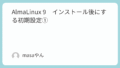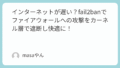WordPressサイトを運営していると、突然「allowed memory size exhausted」というエラーメッセージに遭遇し、サイトが真っ白になったり、動作が異常に遅くなったりすることがあります。このエラーは、WordPressがPHPのメモリ制限を超えてリソースを消費しようとした際に発生するもので、サイトの安定稼働と訪問者のユーザーエクスペリエンスに深刻な影響を及ぼす可能性があります。ウェブサイトの速度低下や一時的なクラッシュは、訪問者の離脱に直結し、サイトの信頼性を損ねる原因となります。
このメモリ制限エラーは、特に多くのプラグインを使用したり、高機能なテーマを導入したりしているサイトで頻繁に見られます。しかし、ご安心ください。この問題は適切に対処すれば解決可能であり、サイトをより高速かつ安定して運用するための重要なステップとなります。エラーの根本原因を理解し、正しい解決策を適用することで、サイトは本来のパフォーマンスを取り戻し、訪問者にとっても快適な環境を提供できるようになります。
この記事では、「allowed memory size exhausted」エラーの正体から、なぜこのエラーが発生するのか、そして最も効果的な解決策までを詳しく解説します。具体的には、WordPressのデフォルトのメモリ設定がどのようにエラーを引き起こすのか、そしてPHPのメモリ制限を解除するための具体的な方法をステップバイステップでご紹介します。
特に、wp-config.phpファイルを編集してメモリを増強する、最も推奨されるアプローチについて詳しく説明します。この方法を実践することで、多くの場合、この厄介なエラーから解放され、サイトの高速化と安定運用を実現できるでしょう。
サイトのパフォーマンス向上は、SEO対策にも繋がり、より多くのユーザーにリーチするための基盤を築きます。エラーを放置せず、積極的に改善に取り組むことで、あなたのWordPressサイトはさらに飛躍するはずです。
さあ、あなたのWordPressサイトを悩ませるメモリ制限エラーを解決し、より快適なウェブ環境を構築しましょう。この記事がその一助となれば幸いです。
WordPressサイトを悩ませる「allowed memory size exhausted」エラーの正体
「allowed memory size exhausted」というエラーは、WordPressサイトを運営する上で遭遇する可能性のある、非常に一般的な問題の一つです。このメッセージは、PHPスクリプトが許容されたメモリ量を超過してしまい、それ以上処理を続行できなくなったことを意味します。簡単に言えば、WordPressが要求する「脳みそ(メモリ)」の量が、サーバーが提供できる「脳みそ」の量を上回ってしまった、という状態です。
このエラーが発生すると、多くの場合、ウェブサイトは真っ白な画面(通称「死の白画面」、White Screen of Death – WSOD)を表示したり、特定のアクションを実行しようとするとエラーメッセージが表示されたりします。また、サイト全体が異常に遅くなったり、管理画面での操作がスムーズに進まなくなったりすることも、このメモリ不足エラーの典型的な症状です。
このエラーは、PHPのmemory_limitという設定値によって制御されています。PHPは、無制限にメモリを消費することを防ぐために、各スクリプトが使用できるメモリの上限を設けています。これは、サーバーのリソースが枯渇するのを防ぎ、他のプロセスやウェブサイトに影響を与えないようにするための重要な安全策です。
しかし、現代のWordPressサイトは、以前に比べてはるかに多くのリソースを必要とします。高機能なテーマ、多数のプラグイン、複雑なデータベースクエリ、画像処理など、さまざまな要素がメモリを消費します。デフォルトで設定されているメモリ制限は、これらの現代的なニーズに対応しきれていない場合が多く、それが「allowed memory size exhausted」エラーを引き起こす主要な原因となります。
このエラーメッセージは、PHPが処理を中断し、これ以上メモリを割り当てられないことをユーザーに通知するために表示されます。これは、サイトが完全にクラッシュするのを防ぐための最終手段とも言えますが、訪問者にとってはサイトが利用できない状態を意味します。
したがって、この「allowed memory size exhausted」エラーを迅速かつ適切に解決することは、WordPressサイトのパフォーマンスを維持し、訪問者に安定した体験を提供するために非常に重要です。エラーを放置すると、SEOパフォーマンスの低下やユーザーの信頼喪失にも繋がりかねません。
なぜメモリ不足に?WordPressのデフォルト設定とエラー発生のメカニズム
WordPressサイトでメモリ不足のエラーが発生する主な原因は、WordPress自体が設定しているデフォルトのPHPメモリ制限が、実際の運用に必要なリソース量に対して不足していることにあります。特に、WordPressの初期設定では、シングルサイトで40MB、マルチサイトで64MB、そして管理画面で256MBというメモリ制限が設けられています。
これらのデフォルト値は、/wp-includes/default-constants.phpファイルの中に定義されています。例えば、以下のようなスクリプトでメモリ制限が設定されていることが確認できます。
if ( ! defined( 'WP_MEMORY_LIMIT' ) ) {
if ( false === wp_is_ini_value_changeable( 'memory_limit' ) ) {
define( 'WP_MEMORY_LIMIT', $current_limit );
} elseif ( is_multisite() ) {
define( 'WP_MEMORY_LIMIT', '64M' );
} else {
define( 'WP_MEMORY_LIMIT', '40M' );
}
}
if ( ! defined( 'WP_MAX_MEMORY_LIMIT' ) ) {
// ... (管理画面のメモリ制限設定)
else {
define( 'WP_MAX_MEMORY_LIMIT', '256M' );
}
}この設定は、WordPressが動作する最低限の要件を満たすために設けられていますが、現代のWordPressサイトは、単なるシンプルなブログとは異なり、非常に多くの機能やプラグイン、そして複雑なテーマを使用しています。例えば、Eコマース機能を持つWooCommerce、多機能なページビルダー、大量の画像を扱うギャラリープラグイン、複雑なフォームプラグインなどは、それぞれが相当なメモリを消費します。
エラー発生のメカニズムとしては、WordPressが特定の処理(例えば、新しいページの読み込み、プラグインの有効化、画像のアップロード、データベースクエリの実行など)を行おうとした際、その処理に必要なメモリ量が、PHPに設定されたmemory_limitを超過してしまうと、PHPは処理を停止し、「allowed memory size exhausted」というエラーを発生させます。これは、サーバーが過負荷になるのを防ぐための自動的なシャットダウンプロセスです。
特に、サイトの訪問者が増えたり、同時に複数の複雑な処理が走ったりする場合、このメモリ制限に達しやすくなります。管理画面での作業中にエラーが出やすいのは、WP_MAX_MEMORY_LIMITが設定されているとはいえ、多くの管理機能が一度に大量のデータを処理しようとするため、それでもメモリが不足することがあるからです。
つまり、WordPressのデフォルト設定は、基本的な動作には十分かもしれませんが、カスタマイズされたサイトや多くの機能を搭載したサイトにとっては、すぐに限界に達してしまう可能性があるのです。これが、多くのWordPressユーザーがメモリ不足のエラーに直面する主な理由であり、この問題を解決するためには、このデフォルトのメモリ制限を適切に引き上げる必要があります。
メモリ制限を解除する具体的な設定方法:3つのファイルでの対応
WordPressのメモリ制限エラーを解決するためには、PHPが利用できるメモリの最大量を増やす必要があります。これには主に3つの方法があり、それぞれ異なるファイルに設定を記述します。それは、php.ini、.htaccess、そしてwp-config.phpです。これらのファイルは、PHPのメモリ制限を上書きする役割を担いますが、適用される優先順位や利用可能性が異なります。
まず一つ目は、PHPの構成ファイルであるphp.iniを編集する方法です。これはサーバー全体のPHP設定に影響を与えるため、VPSや専用サーバーを運用している場合、または共有ホスティングでカスタムphp.iniの利用が許可されている場合に最も強力な方法です。php.iniファイル内にmemory_limit = 512Mのように記述することで、PHPが使用できるメモリの最大値を設定できます。この設定は、WordPressだけでなく、そのサーバー上の他のすべてのPHPスクリプトにも適用されます。
二つ目は、.htaccessファイルを編集する方法です。これはApacheウェブサーバーを使用している場合に有効な方法で、php.iniにアクセスできない共有ホスティングのユーザーにとって便利な選択肢です。WordPressのルートディレクトリにある.htaccessファイルに、php_value memory_limit 512Mという行を追加することで、そのディレクトリおよびサブディレクトリ内のPHPスクリプトのメモリ制限を設定できます。この方法は、特定のWordPressサイトにのみ設定を適用したい場合に適しています。
ただし、.htaccessでの設定は、サーバーのPHP設定(php.ini)によって上書きされる可能性があり、また、すべてのホスティングプロバイダがphp_valueディレクティブの使用を許可しているわけではありません。もし.htaccessを編集しても効果がない場合や、内部サーバーエラーが発生する場合は、この方法が許可されていない可能性が高いでしょう。
三つ目は、WordPressの構成ファイルであるwp-config.phpを編集する方法です。これはWordPressに特化した設定方法であり、ほとんどのWordPressユーザーにとって最もアクセスしやすく、推奨される解決策です。wp-config.phpファイル内に特定の定数を定義することで、WordPressが使用するメモリ制限を設定できます。この方法は、PHPのmemory_limitがすでに十分な値に設定されている場合でも、WordPressが自身に課す内部的な制限を調整するのに役立ちます。
これら3つの方法の中で、どの方法を選択するかは、あなたのホスティング環境とサーバーへのアクセス権限に依存します。php.iniが最も広範囲に影響し、.htaccessはApacheサーバーでサイト単位の設定を可能にし、そしてwp-config.phpはWordPress専用の最も簡単な方法です。次のセクションでは、特にこのwp-config.phpを使った方法を詳しく解説します。
最も推奨される解決策!wp-config.phpでメモリを増強し安定化
WordPressのメモリ制限エラー「allowed memory size exhausted」を解決する最も推奨される方法は、サイトのルートディレクトリにあるwp-config.phpファイルを編集することです。この方法は、多くのホスティング環境で利用可能であり、WordPress自体が使用するメモリの割り当てを直接制御できるため、非常に効果的です。サーバー全体のphp.iniや.htaccessを編集するよりも、WordPressに特化した設定であるため、他のアプリケーションへの影響を心配する必要が少ないという利点があります。
wp-config.phpにメモリ制限を設定するには、以下のコードをファイル内の適切な場所に追加します。
/* カスタム値は、この行と「編集が必要なのはここまでです」の行の間に追加してください。 */
// WordPress メモリ制限の設定
define('WP_MEMORY_LIMIT', '512M'); // ここで512Mに設定
define('WP_MAX_MEMORY_LIMIT', '512M'); // 必要に応じてこれも512Mに設定
/* 編集が必要なのはここまでです ! WordPress でのパブリッシングをお楽しみください。 */このコードは、/* カスタム値は、この行と「編集が必要なのはここまでです」の行の間に追加してください。 */というコメントの直後、そして/* 編集が必要なのはここまでです ! WordPress でのパブリッシングをお楽しみください。 */という行の前に追加することが推奨されます。この位置に記述することで、WordPressの他の設定や更新によって上書きされることなく、確実にメモリ制限が適用されます。
WP_MEMORY_LIMITはWordPressのフロントエンド(一般ページ)で使用されるPHPメモリの最大値を定義し、WP_MAX_MEMORY_LIMITはWordPressの管理画面(ダッシュボード)で使用されるPHPメモリの最大値を定義します。管理画面は、プラグインのインストールや更新、画像のアップロードなど、フロントエンドよりも多くのリソースを消費する可能性があるため、通常はWP_MAX_MEMORY_LIMITをWP_MEMORY_LIMITよりも高く設定することが推奨されますが、両方とも同じ値に設定しても問題ありません。
設定するメモリの値は、サイトの規模や使用しているプラグイン、テーマによって異なりますが、一般的には256Mまたは512Mが推奨されます。多くのホスティング環境では、PHPのデフォルトのmemory_limitが2048M(2GB)など、十分な値に設定されていることが多いため、512Mを設定しても問題なく利用できます。ただし、ホスティングプロバイダーが許可する最大値を超えないように注意が必要です。
このwp-config.phpでの設定は、WordPressが自身のPHPメモリ使用量を制御するために最も直接的な方法です。この変更を適用した後、サイトの動作を確認し、エラーが解消されたか、パフォーマンスが向上したかをチェックしてください。多くの場合、この簡単な設定変更だけで、サイトの高速化と安定運用が劇的に改善されるはずです。
「allowed memory size exhausted」エラーは、WordPressサイトの安定性とパフォーマンスを脅かす一般的な問題ですが、この記事で解説したように、適切な知識と簡単な手順で解決することが可能です。このエラーは、WordPressが現代のウェブサイトの要求に応えるために、デフォルトのPHPメモリ制限を超えようとした結果発生することが多いということをご理解いただけたかと思います。
特に、シングルサイトで40M、マルチサイトで64M、管理画面で256MというWordPressの初期設定値が、多くのプラグインや複雑なテーマを使用するサイトではすぐに限界に達してしまうことが、このエラーの主要な原因でした。サイトの高速化と安定運用のためには、これらのデフォルト値を適切に引き上げることが不可欠です。
解決策として、php.ini、.htaccess、そしてwp-config.phpという3つのファイルでの設定方法を説明しましたが、ほとんどのWordPressユーザーにとって最も推奨されるのは、wp-config.phpファイルを編集してWP_MEMORY_LIMITおよびWP_MAX_MEMORY_LIMITを定義する方法です。この方法は、WordPressに特化しており、比較的簡単に実施できるため、多くのユーザーにとって現実的な解決策となります。
例えば、define('WP_MEMORY_LIMIT', '512M');とdefine('WP_MAX_MEMORY_LIMIT', '512M');をwp-config.phpに追記するだけで、サイトのパフォーマンスは劇的に改善され、エラーメッセージに悩まされることも少なくなるでしょう。この設定により、WordPressはより多くのリソースを自由に使えるようになり、複雑な処理やトラフィックの多い状況でも安定して動作できるようになります。
サイトの高速化と安定運用は、訪問者の満足度向上だけでなく、検索エンジンの評価(SEO)にも良い影響を与えます。もしあなたのWordPressサイトが「allowed memory size exhausted」エラーに直面しているのであれば、この記事で紹介した方法をぜひ試してみてください。この簡単な修正が、あなたのWordPressサイトを次のレベルへと引き上げる第一歩となるはずです。